Ripristinare la Barra di Navigazione Outlook Spostata a Sinistra
2 min. read
Updated on
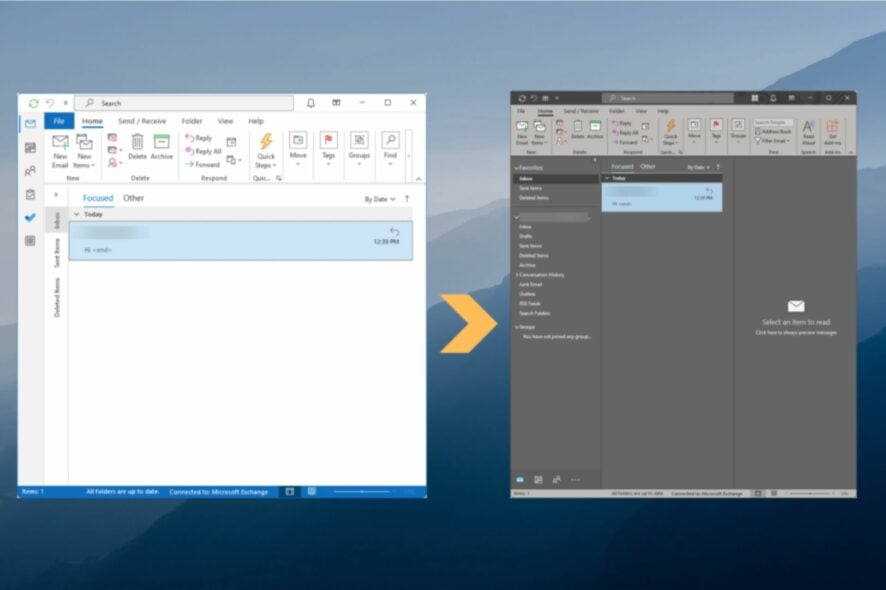
Microsoft ha spostato la barra di navigazione di Outlook a sinistra per renderla simile all’interfaccia delle altre app di Office. Tuttavia, diversi utenti hanno contestato la decisione e hanno espresso disappunto. Se sei uno di loro, non preoccuparti perché ti spiegheremo come risolvere.
Questa guida discute tutte le possibili correzioni per portare la barra di navigazione di Outlook di nuovo in basso. Iniziamo!
Cosa posso fare se la barra di navigazione di Outlook risulta spostata a sinistra?
1. Disattiva il pulsante Prossimamente in arrivo/Provalo ora
- Avvia Outlook e disattiva l’opzione Prossimamente/Provalo ora.
- L’app Outlook cercherà il permesso per effettuare il riavvio. Fai clic su Sì.
2. Apri Outlook in modalità provvisoria
- Individua il programma di avvio, tieni premuto il tasto Ctrl e fai doppio clic su di esso per avviare Outlook in modalità provvisoria.
- Fai clic su Sì nel prompt.
- L’app Outlook sarà ora in modalità provvisoria e la barra di navigazione tornerà in basso.
Sebbene questo sia un metodo efficace per spostare la barra di navigazione di Outlook verso il basso, per risultati più concreti, vai alla soluzione successiva.
3. Utilizzare l’editor del Registro di sistema
3.1 Se è presente Microsoft.Office.Outlook.Hub.HubBar
- Premi Windows + R per aprire Esegui console, digita regedit e premi Invio.
- Segui il percorso indicato di seguito:
HKEY_CURRENT_USERSoftwareMicrosoftOffice16.0CommonExperimentEcsOverrides - Individua e fai doppio clic su Microsoft.Office.Outlook.Hub.HubBar String e modifica i relativi dati di Valore su Falso.
- Ora, riavvia Outlook per rendere effettive le modifiche.
3.2 Se Microsoft.Office.Outlook.Hub.HubBar non è presente
- Avvia l’Editor del Registro di sistema e naviga nel seguente percorso:
HKEY_CURRENT_USERSoftwareMicrosoftOffice16.0CommonExperimentEcsOverrides - Fai clic con il pulsante destro del mouse su Sostituzioni e seleziona Nuovo, quindi scegli Valore stringa.
- Chiamalo, Microsoft.Office.Outlook.Hub.HubBar.
- Fai doppio clic su di esso, modifica i dati del valore su Falso e salva le modifiche.
- Se Outlook è in esecuzione, chiudilo e riavvia il programma per rendere visibili le modifiche.
In conclusione, questi sono i passaggi per portare la barra di navigazione di Microsoft Outlook da sinistra verso il basso. Se non si desidera apportare modifiche al Registro, attendere l’aggiornamento da parte di Microsoft.
Inoltre, potrebbe anche interessarti il nostro articolo su come ripristinare la modalità di visualizzazione di Outlook.
Se hai domande o desideri condividere feedback, lascia un commento nella sezione sottostante.

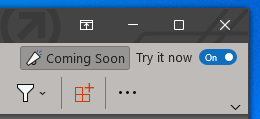
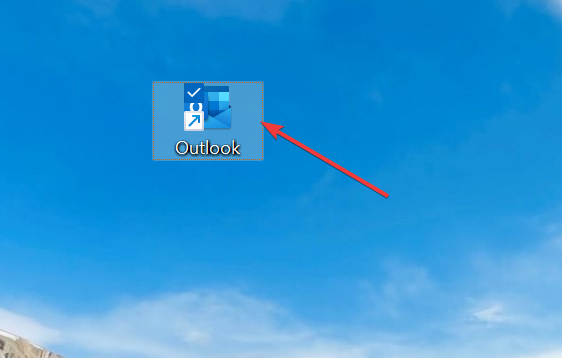
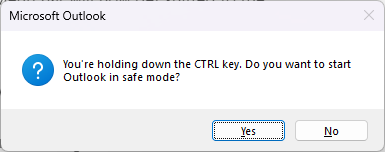
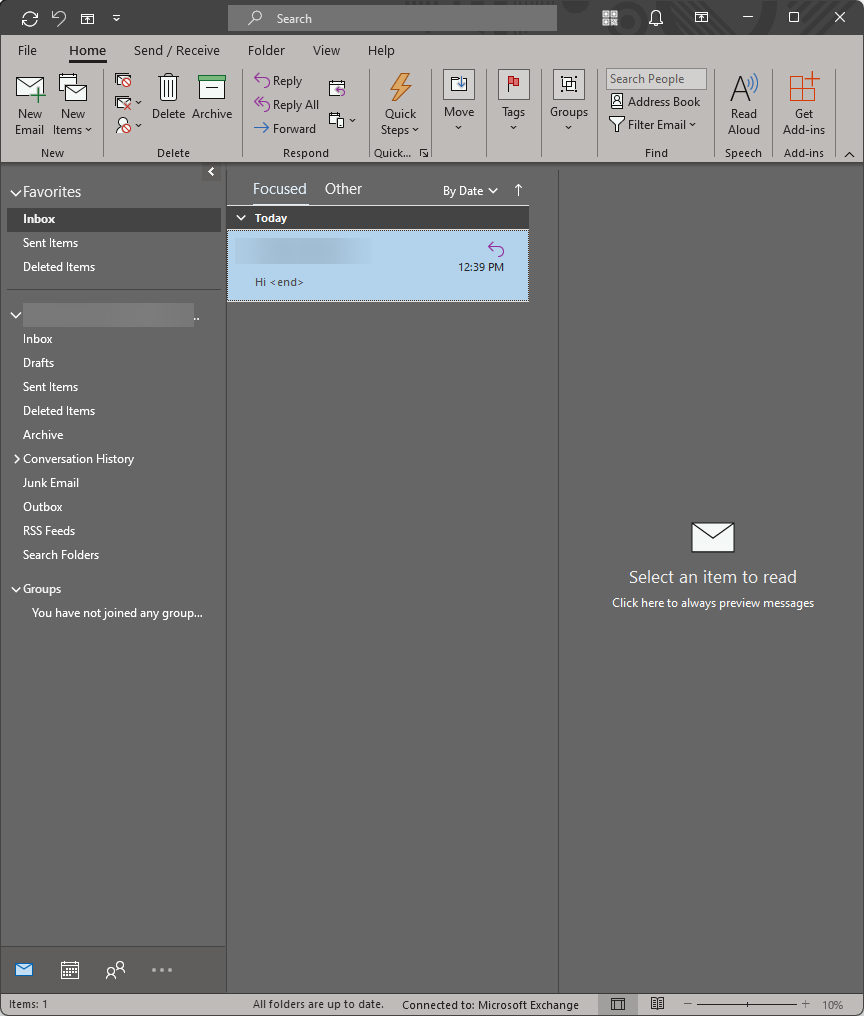
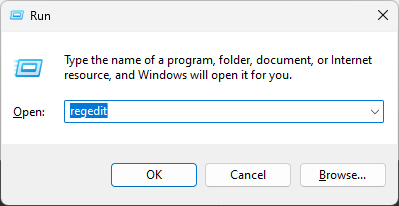
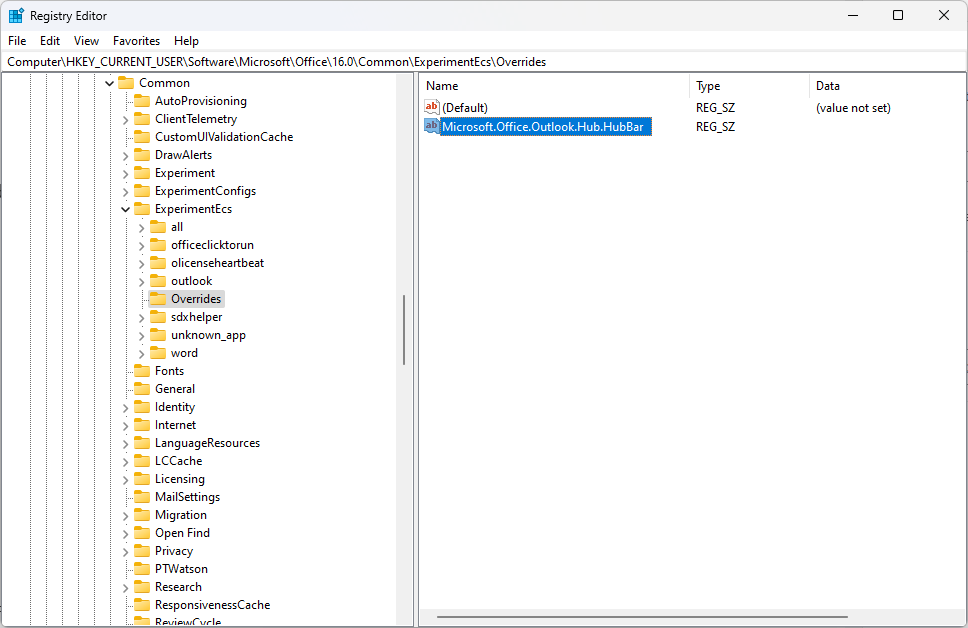
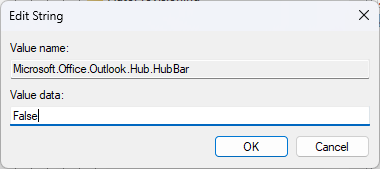
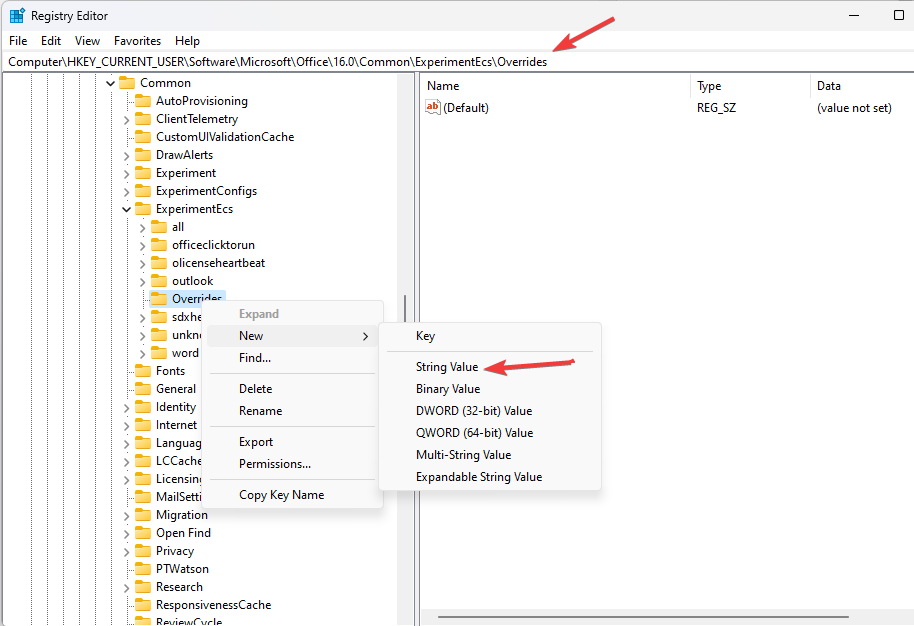
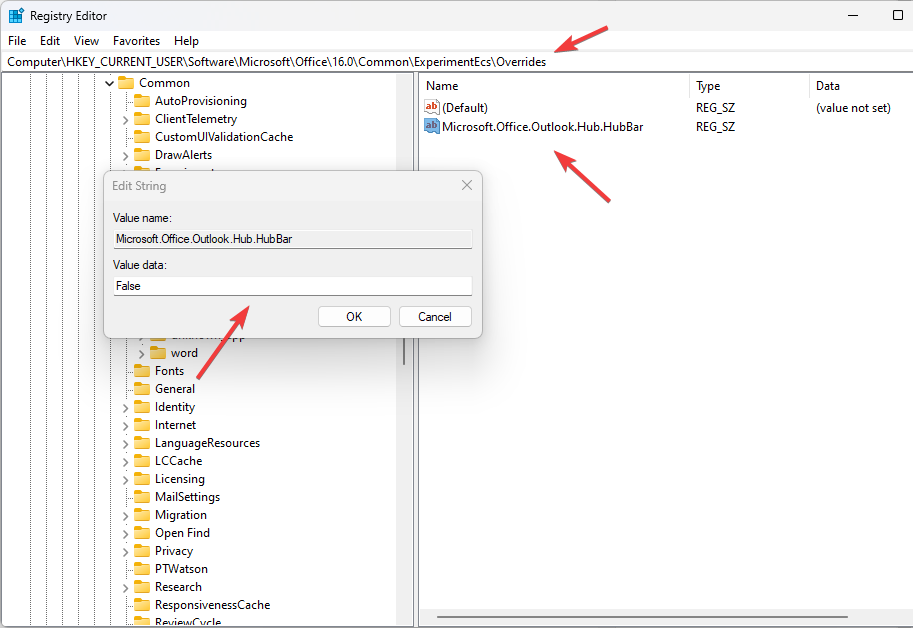






User forum
0 messages